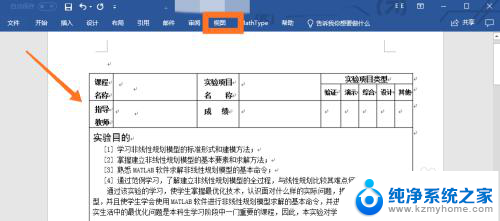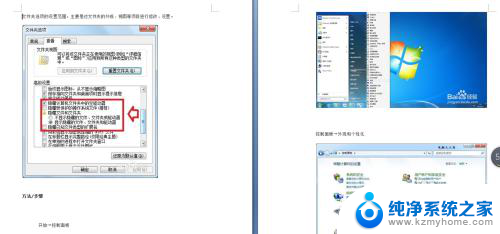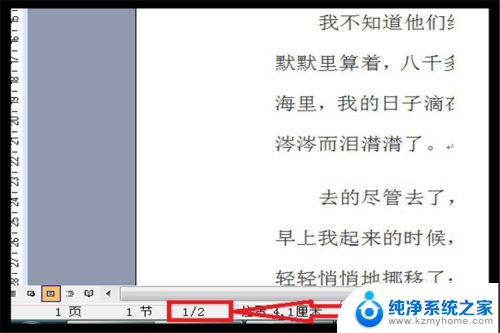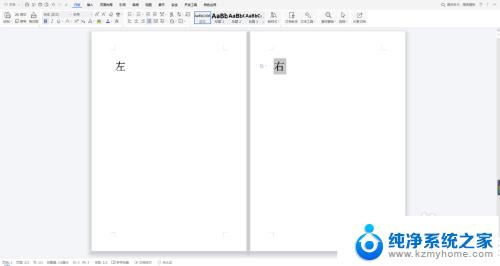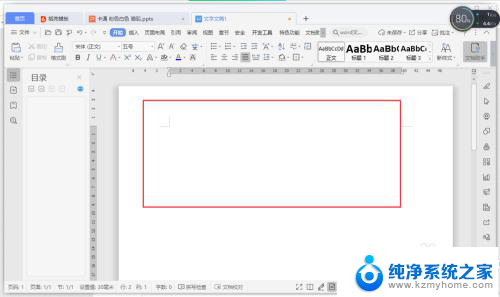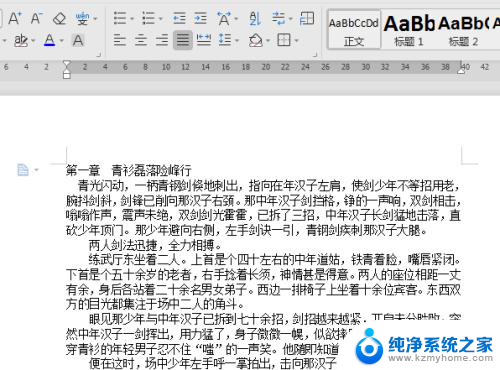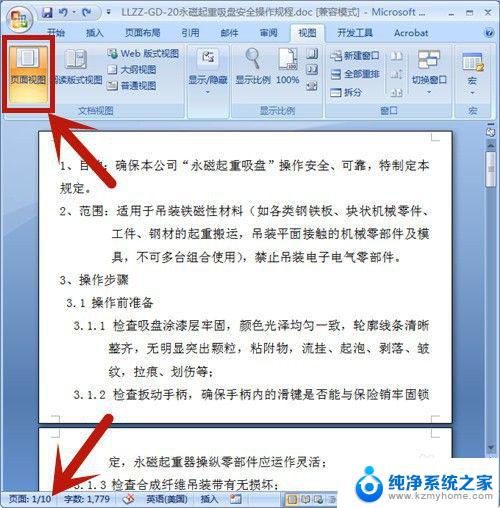word文档显示两页 如何取消Word文档的双页显示
更新时间:2024-03-10 08:46:08作者:jiang
在日常使用Word文档的过程中,我们有时会遇到一个问题,就是文档显示为双页显示,这种显示方式可能会给我们的阅读和编辑带来不便,因此我们需要了解如何取消Word文档的双页显示。取消双页显示可以让我们更方便地查看和编辑文档内容。接下来我们将介绍一种简单的方法,帮助您取消Word文档的双页显示,提高工作效率。
具体方法:
1.首先打开一个word文档,界面如下图所示,系统默认为单页显示。点击方框处的“视图”按钮。
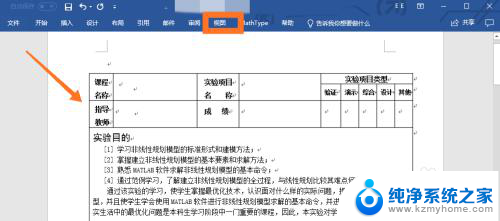
2.在“视图”选项卡下,点击箭头处的“多页”按钮。即可把当前word文档切换为双页显示。
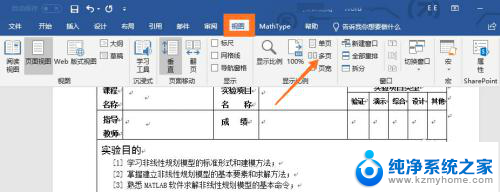
3.方框处可以看到文档从单页显示变为了双页显示,界面如下图所示。
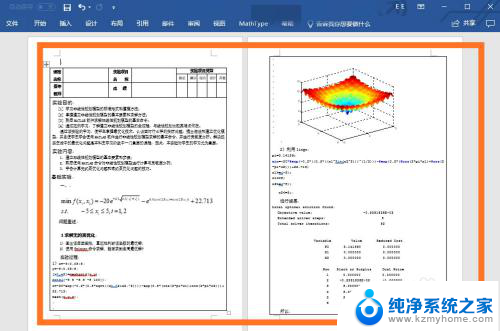
以上就是Word文档显示两页的全部内容,还有不清楚的用户可以参考以上步骤进行操作,希望对大家有所帮助。